小编教你电脑关机后风扇还在转是为什么该怎么办
来源:Win7旗舰版
时间:2023-06-05 15:35:57 290浏览 收藏
亲爱的编程学习爱好者,如果你点开了这篇文章,说明你对《小编教你电脑关机后风扇还在转是为什么该怎么办》很感兴趣。本篇文章就来给大家详细解析一下,主要介绍一下,希望所有认真读完的童鞋们,都有实质性的提高。
当我们在使用电脑时,容易出现这样或那样的问题,比如说电脑关机后风扇还在转,这就很诡异了,其实造成电脑关机后风扇还在转的原因可能有三种,小编将这三种情况以及解决方法整理出来给大家参考参考。
电脑关机后风扇还在转动的原因及解决方法:
原因一:关机之组策略
1、在【开始】→【运行】,在运行框里输入“gpedit.msc”进入“本地组策略编辑器”;
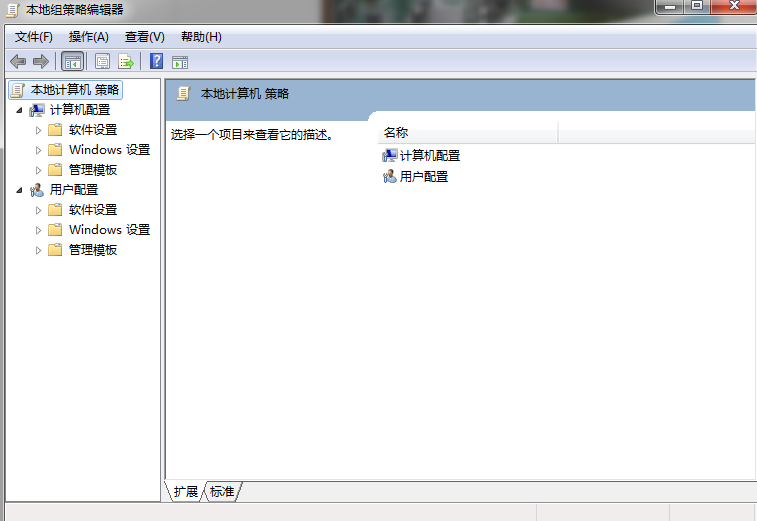
2、选择【计算机管理】→【管理模板】→【系统】。“Windows系统关闭后不关闭系统电源”如果此项是未配置或者是启用,那就改成禁用;
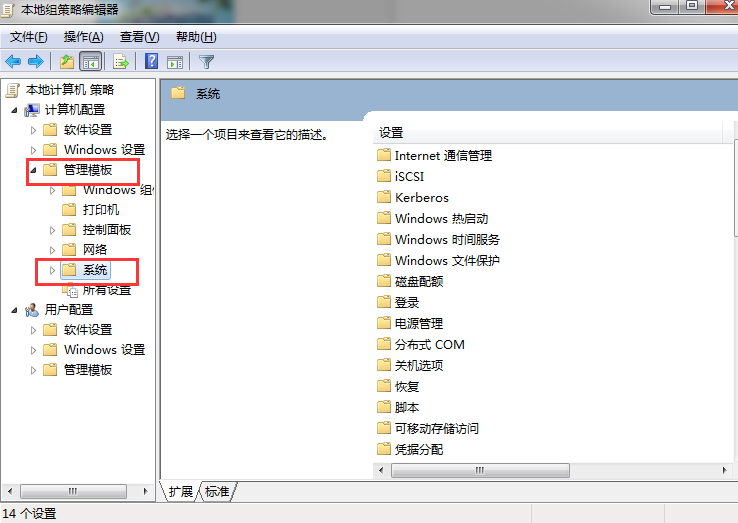
原因二:没有开启电脑的高级电源管理支持
1、右击电脑桌面→【个性化】→【屏幕保护程序】→【更改电源设置】
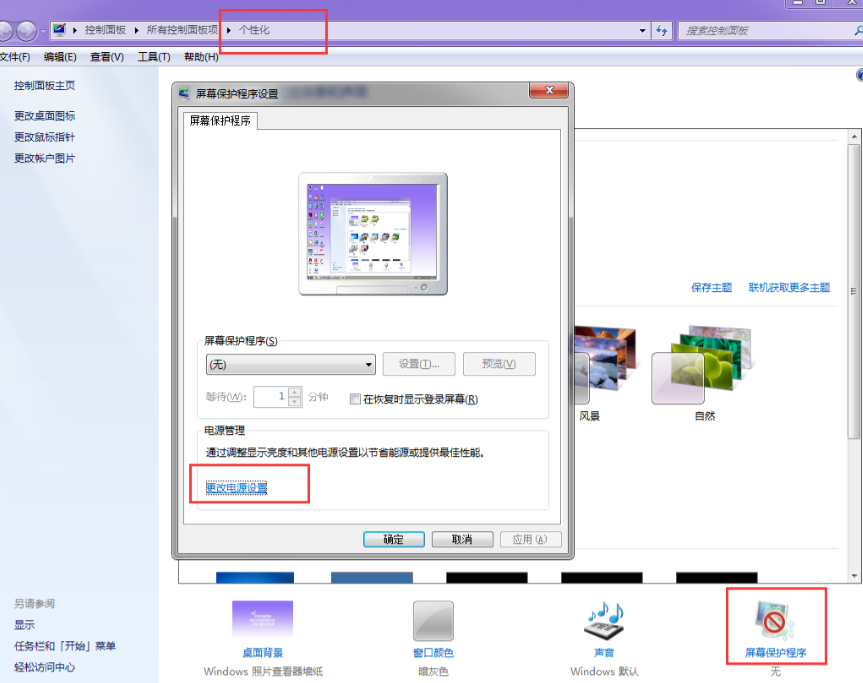
2、点击【隐藏附加计划】后面的下来小按钮,然后勾选上【高性能】,确定保存;
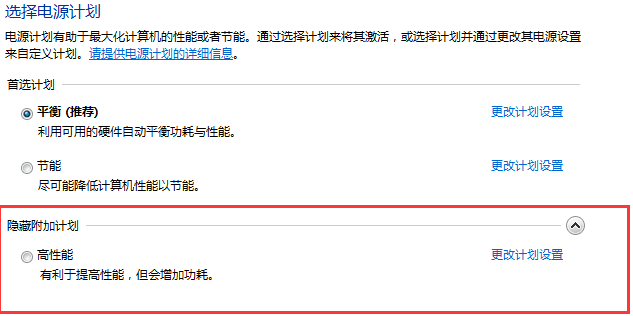
原因三:BIOS中的高级电源管理设置中有错误
1、开机时,不停地按【delete】键,直到进入BIOS界面,点击“power management setup”
(注:某些笔记本也可能是按【F8,F9,F10,F11,F12】这几个键里面的一个来进入BIOS);
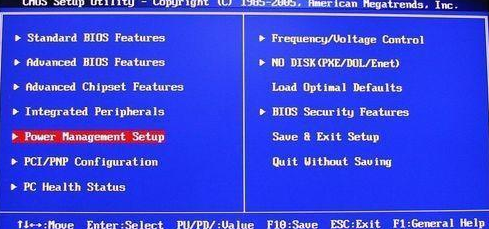
2、回车,进入设置页。第一项【ACPIfunction】,回车,使用上下键选择【Eabled】,回车确定;
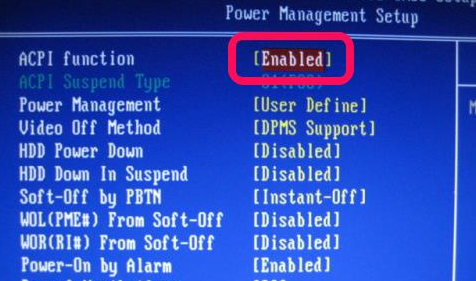
3、按【F10】,【YES】进行保存设置;
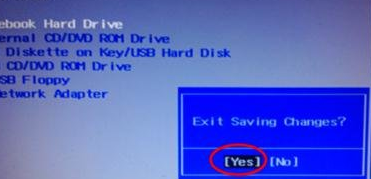
注意:不同电脑主板的设置信息不同,根据自己的实际情况选择解决问题的方法
上面就是小编整理出来的关于电脑关机后风扇还在转的原因以及解决方法,如果以上三种问题都无法解决,那么有可能是硬件问题了,希望对你有帮助。
本篇关于《小编教你电脑关机后风扇还在转是为什么该怎么办》的介绍就到此结束啦,但是学无止境,想要了解学习更多关于文章的相关知识,请关注golang学习网公众号!
-
501 收藏
-
501 收藏
-
501 收藏
-
501 收藏
-
501 收藏
-
403 收藏
-
461 收藏
-
265 收藏
-
210 收藏
-
182 收藏
-
465 收藏
-
261 收藏
-
499 收藏
-
404 收藏
-
105 收藏
-
282 收藏
-
221 收藏
-

- 前端进阶之JavaScript设计模式
- 设计模式是开发人员在软件开发过程中面临一般问题时的解决方案,代表了最佳的实践。本课程的主打内容包括JS常见设计模式以及具体应用场景,打造一站式知识长龙服务,适合有JS基础的同学学习。
- 立即学习 543次学习
-

- GO语言核心编程课程
- 本课程采用真实案例,全面具体可落地,从理论到实践,一步一步将GO核心编程技术、编程思想、底层实现融会贯通,使学习者贴近时代脉搏,做IT互联网时代的弄潮儿。
- 立即学习 516次学习
-

- 简单聊聊mysql8与网络通信
- 如有问题加微信:Le-studyg;在课程中,我们将首先介绍MySQL8的新特性,包括性能优化、安全增强、新数据类型等,帮助学生快速熟悉MySQL8的最新功能。接着,我们将深入解析MySQL的网络通信机制,包括协议、连接管理、数据传输等,让
- 立即学习 500次学习
-

- JavaScript正则表达式基础与实战
- 在任何一门编程语言中,正则表达式,都是一项重要的知识,它提供了高效的字符串匹配与捕获机制,可以极大的简化程序设计。
- 立即学习 487次学习
-

- 从零制作响应式网站—Grid布局
- 本系列教程将展示从零制作一个假想的网络科技公司官网,分为导航,轮播,关于我们,成功案例,服务流程,团队介绍,数据部分,公司动态,底部信息等内容区块。网站整体采用CSSGrid布局,支持响应式,有流畅过渡和展现动画。
- 立即学习 485次学习
